Hai difficoltà a rimuovere in modo sicuro la tua unità flash USB da un PC Windows? Nel frattempo, visualizzi messaggi di errore come “Problem ejecting USB mass storage device this device is currently in use…”? Se sì, non preoccuparti, non sei l’unico. Molti utenti hanno segnalato lo stesso problema.
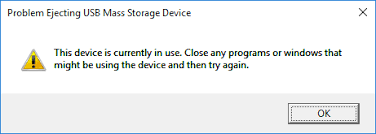
Questa guida descrive le semplici soluzioni per risolvere l’errore di espulsione del dispositivo di archiviazione di massa USB e per espellere in modo sicuro il tuo disco rigido USB o esterno.
Libera Duro Guidare Recupero Attrezzo.
Recupera i dati da unità USB, pendrive, SSD, HDD e altri dispositivi su Windows. Prova ora!
Perché il mio dispositivo di archiviazione di massa USB non viene espulso?
Questo errore si verifica in genere quando un programma o un processo in background sta ancora utilizzando file multimediali dalla tua USB. Windows blocca la rimozione sicura per prevenire il danneggiamento o la perdita di dati.
Tuttavia, questo accade per vari motivi, tra cui:
- File ancora aperti dalla USB.
- Attività in background in sospeso.
- Il servizio di indicizzazione di Windows è in esecuzione.
- L’antivirus sta eseguendo la scansione dell’unità.
- Driver USB difettosi.
Come risolvere l’errore di espulsione del dispositivo di archiviazione di massa USB in Windows 10/11?
Controlli rapidi:
- Chiudere tutti i file e le cartelle da un’unità USB.
- Assicurarsi che nessuna applicazione stia leggendo dati da un’unità.
- Interrompere i trasferimenti in corso.
Se il messaggio di avviso persiste, seguire i metodi indicati di seguito.
Leggi anche: Richiesta descrittore dispositivo USB sconosciuto non riuscita: 7 modi per risolvere
Soluzione 1: Chiudere i processi in background
A volte, le app in esecuzione in background possono entrare in conflitto con l’unità di archiviazione e causare errori imprevisti. In tali situazioni, è fondamentale chiudere le app in background non necessarie per risolvere il problema.
- Premere i tasti Ctrl + Maiusc + Esc per aprire Gestione Attività.
- Individuare i processi che utilizzano un’unità USB.
- Quindi, terminare le attività relative a esplora risorse, lettori musicali o altre app.
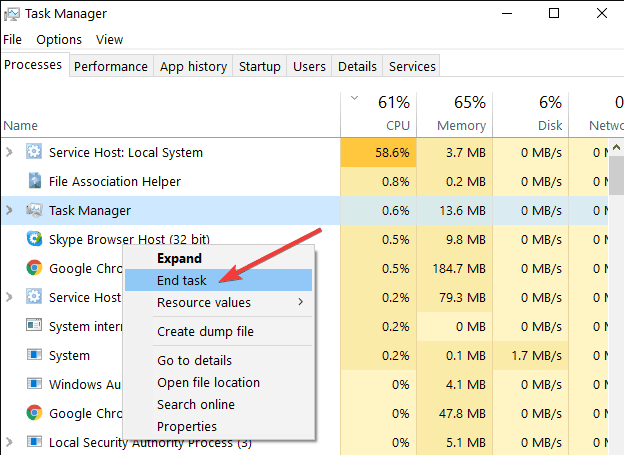
- Ora, riprovare a espellere l’unità.
Questo spesso risolve il problema rapidamente.
Soluzione 2: espellere il dispositivo tramite “Questo PC”
La soluzione successiva che puoi provare per risolvere il problema di espulsione del dispositivo di archiviazione di massa USB attualmente in uso in Windows 11/10 è espellere il dispositivo USB tramite “Questo PC”.
- Fai clic su “Questo PC” nel riquadro a sinistra.
- Trova il dispositivo USB esterno >> fai clic destro su di esso.
- Scegli “Espelli“.
Soluzione 3: prova l’opzione CMD
CMD aiuta a correggere qualsiasi tipo di errore o problema relativo alle unità USB o a qualsiasi altra unità esterna collegata al computer. Quindi, puoi anche provare l’opzione CMD per risolvere questo errore:
- Innanzitutto, digita cmd nella casella di ricerca >> fai clic destro su di esso e scegli “Esegui come amministratore“.
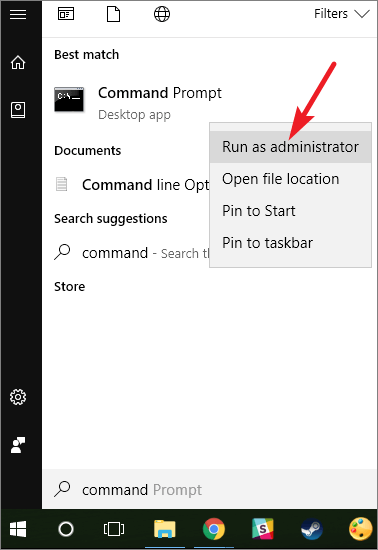
- Quindi, digita chkdsk F: /f /r >> premi Invio.
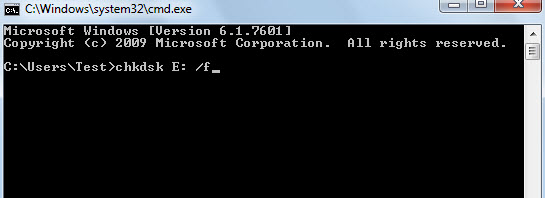
Soluzione 4: disabilita il servizio di indicizzazione di Windows
A volte Windows continua a scansionare le unità esterne. Tuttavia, disabilitare semplicemente il servizio di indicizzazione può risolvere il problema.
- Premi Win + R >> digita services.msc.
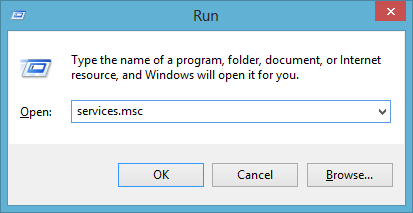
- Trova la Ricerca di Windows nell’elenco.
- Quindi, fai clic con il pulsante destro del mouse e seleziona Interrompi.
- Prova a espellere nuovamente un dispositivo USB.
Soluzione 5: Come risolvere il problema di espulsione del dispositivo di archiviazione di massa USB aggiornando i driver USB
Un malfunzionamento del driver USB è un’altra causa di questo errore. Quindi, valuta la possibilità di aggiornare il driver per risolvere il problema.
Ecco i passaggi da seguire:
- Fai clic con il pulsante destro del mouse sul tasto Windows >> seleziona Gestione dispositivi.
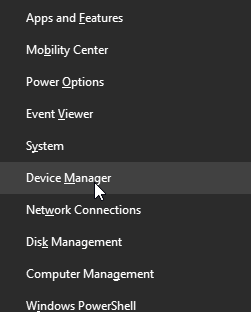
- In Gestione dispositivi, individua ed espandi la categoria “Controller USB (Universal Serial Bus)”.
- Successivamente, fai clic con il pulsante destro del mouse sul dispositivo USB >> seleziona Aggiorna software driver >> opzione “Cerca automaticamente un driver aggiornato“.
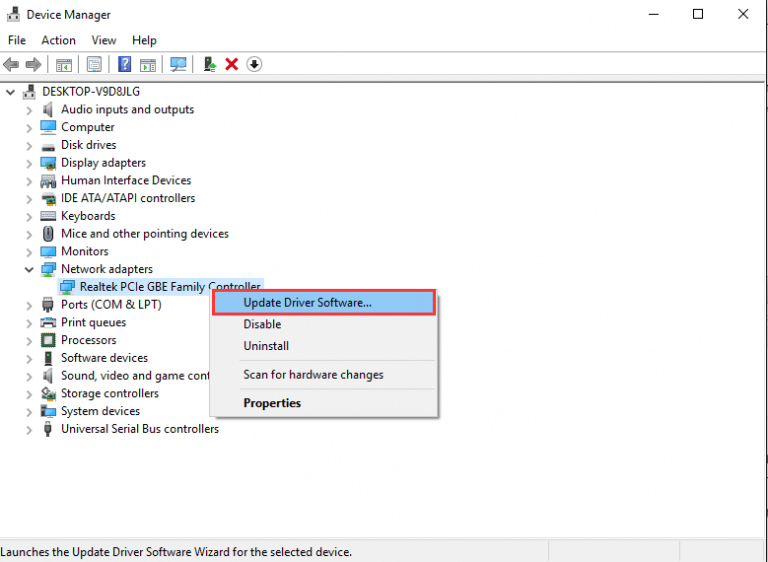
Leggi anche: L’unità USB non mostra alcun supporto in Gestione disco? 6 modi per risolvere!
Soluzione 6: Formatta la tua unità flash USB in FAT32
Infine, se nessuna delle soluzioni precedenti ha funzionato per risolvere il problema “Questo dispositivo è attualmente in uso, chiudi tutti i programmi o le finestre che potrebbero utilizzare il dispositivo”, l’ultima risorsa rimasta è formattare l’unità.
- Apri “Questo PC” >> individua l’unità USB.
- Fai clic con il pulsante destro del mouse sull’unità USB >> seleziona Formatta.
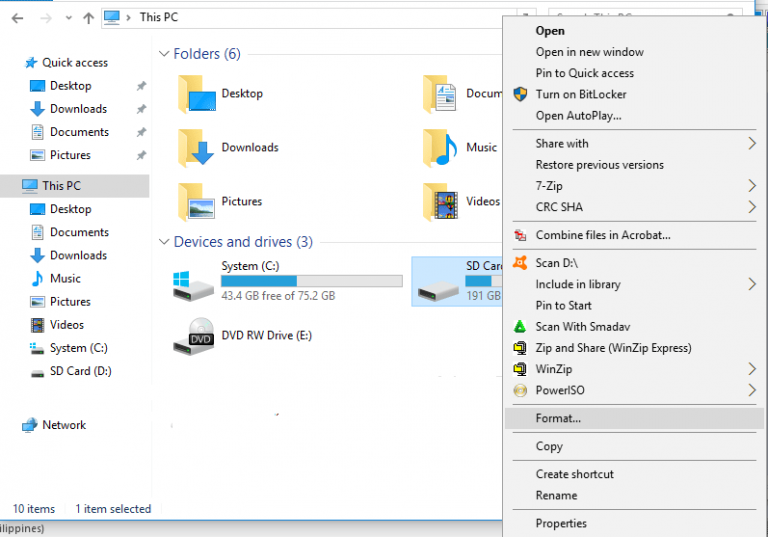
- Quindi, seleziona il file system FAT32.
- Ora, deseleziona “Formattazione rapida”
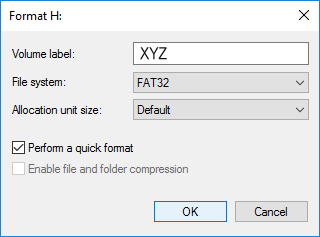
- Fai clic su Avvia per avviare la formattazione dell’unità USB.
E il gioco è fatto!
Soluzione definitiva: prova lo strumento di recupero unità USB
Se durante la correzione di questo errore ti accorgi che i dati USB sono stati eliminati, non preoccuparti. Prova lo USB Unità Dati Recupero Strumento per recuperare i dati eliminati dall’unità USB.
Questo strumento è compatibile con entrambe le piattaforme, Windows e Mac OS. Pertanto, puoi provarlo in base alle tue esigenze.


* La versione gratuita del programma esegue solo la scansione e l'anteprima degli elementi recuperabili.
Domande frequenti:
Sì, è possibile rimuovere un'unità USB senza espellerla quando non ci sono processi o trasferimenti di file attivi.
La scorciatoia per espellere un'unità USB è la combinazione di tasti Windows + E. Si aprirà Esplora file. Sulla sinistra, bisogna cliccare su ‘Questo PC’. Dopodiché, fare clic con il pulsante destro del mouse sull'unità USB e selezionare ‘Espelli’.
Per espellere un disco rigido esterno in Windows 11 quando è in uso, chiudere tutti i file e i programmi che potrebbero utilizzare l'unità.
Per espellere correttamente un dispositivo USB, è sufficiente chiudere tutti i file e i programmi aperti, quindi fare clic con il pulsante destro del mouse sul dispositivo in Esplora file e scegliere ‘Espelli’.
Sì, è sicuro espellere correttamente un'unità USB. Tuttavia, espellere l'unità senza la dovuta attenzione impedisce la potenziale perdita o il danneggiamento dei dati. Posso rimuovere un'unità USB senza espellerla?
Qual è la scorciatoia per espellere un'unità USB?
Perché Windows 11 non riesce a espellere un disco rigido esterno?
Come espellere correttamente un dispositivo USB?
È sicuro espellere un'unità USB?
Riassumendo
Quando si riscontra un problema durante l’espulsione di un dispositivo di archiviazione di massa USB, il dispositivo è attualmente in uso, si possono prendere in considerazione diverse soluzioni. In precedenza, ho elencato alcune soluzioni praticabili per risolvere questo fastidioso errore.
Ma se, durante la risoluzione del problema, i dati del dispositivo USB vengono cancellati, è consigliabile optare per lo USB Unità Dati Recupero Strumento. Questo software vi aiuterà a recuperare facilmente i file persi da USB.

Taposhi is an expert technical writer with 5+ years of experience. Her in-depth knowledge about data recovery and fascination to explore new DIY tools & technologies have helped many. She has a great interest in photography and loves to share photography tips and tricks with others.